فهرست مطالب:
- مرحله 1: لیست قطعات
- مرحله 2: میکروکنترلر
- مرحله 3: تنظیم تابلوهای Attiny
- مرحله 4: سیم کشی Attiny
- مرحله 5: کد ساده
- مرحله 6: مدار
- مرحله 7: چاپ ایموجی
- مرحله 8: نقاشی
- مرحله 9: افزودن نوار LED
- مرحله 10: اتصال همه با هم
- مرحله 11: برنامه پلک زدن ساده

تصویری: LED Emoji: 14 مرحله (همراه با تصاویر)

2024 نویسنده: John Day | [email protected]. آخرین اصلاح شده: 2024-01-30 08:57

سلام در این دستورالعمل یک ایموجی درخشان با نوار LED و محفظه پرینت سه بعدی می سازم. مفهوم آن ساده است ، شما یک نوار LED دارید که هر زمان که ایموجی ها به صدا در می آیند ، تنظیم می شود. این برای دکوراسیون اتاق خواب بچه ها یا فقط برای افزودن چیزی در کنار تخت خود روی پوسته شب مناسب است. شکل گیری ایموجی بسیار ساده است و 5 ساعت طول می کشد از جمله چاپ و لحیم کاری. گام به گام به شما نشان خواهم داد که چگونه همه چیز را آزمایش کرده و در کنار هم قرار داده ام.
مرحله 1: لیست قطعات
ARDUINO UNOATtinyLM7805 تنظیم کننده ولتاژ برد مدار 2n2222 ترانزیستور 9V باتری سیم
من باتری 9 ولت را از باتری قدیمی 9 ولت ساخته ام
البته شما به برخی از ابزارهای اساسی مانند آهن کف ، انبردست ، چسب حرارتی ، چاقو و نشانگر نیاز خواهید داشت. مورد دیگری که شما نیاز دارید یک چاپگر سه بعدی است ، اگر شما چاپگر سه بعدی ندارید می توانید بصورت آنلاین سفارش دهید یا برای خدمات چاپ با Robosap تماس بگیرید.
مرحله 2: میکروکنترلر

ابتدا با میکروکنترلر جادوگر مشکل داشتم ، از Arduino uno ، nano ، pro mico برای کسانی که زباله های بیضه ای و بیش از حد برای این پروژه می کشند استفاده کنم. بنابراین من Attiny85 را گرفتم که دارای 5 پین IO VCC ، RST و GND است. این برای پروژه من عالی بود اما شما نمی توانید Attiny را در Arduino uno بچسبانید و برنامه نویسی را شروع کنید حتی ardoino IDE از این میکروکنترلر پشتیبانی نمی کند. در مراحل بعدی نحوه بارگیری اطلاعات Attiny bord را به شما نشان خواهم داد.
مرحله 3: تنظیم تابلوهای Attiny
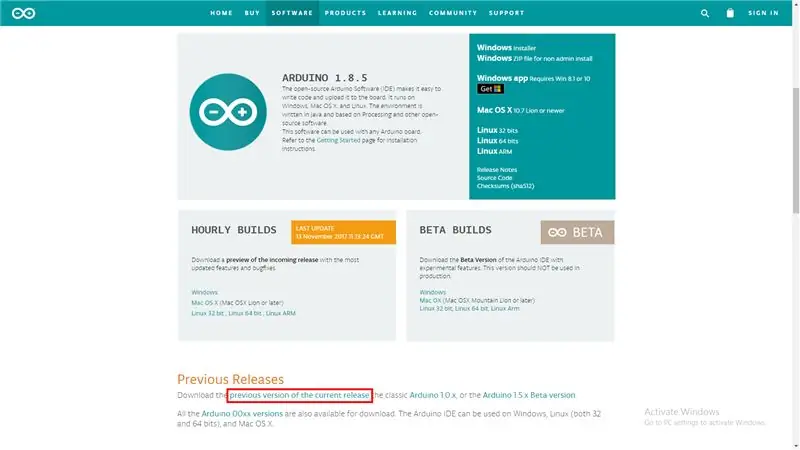
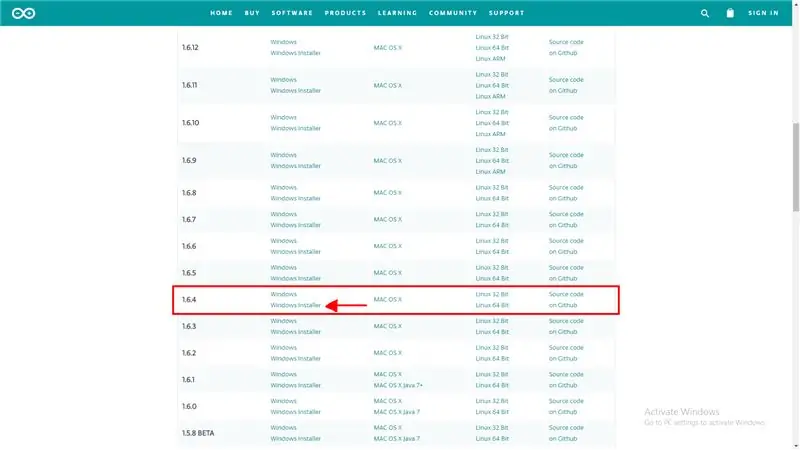
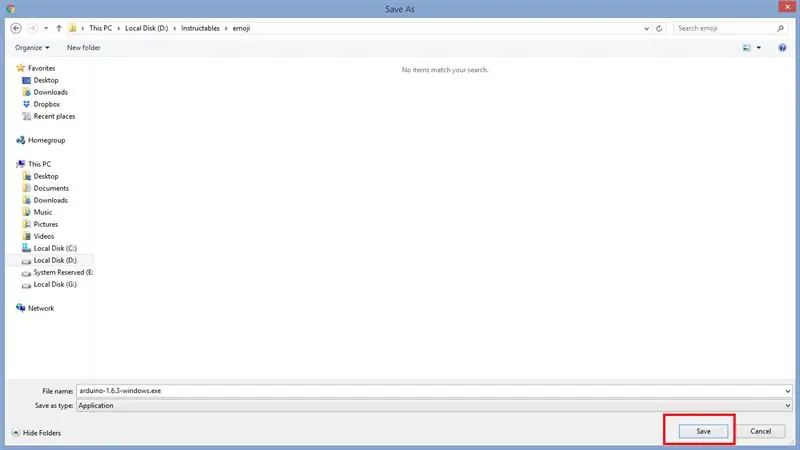
در اینجا می توانید گام به گام نحوه بارگیری و نصب نرم افزار arduino به همراه داده های هیئت مدیره attiny را مشاهده کنید.
ARDUINO IDE:
مرحله 4: سیم کشی Attiny
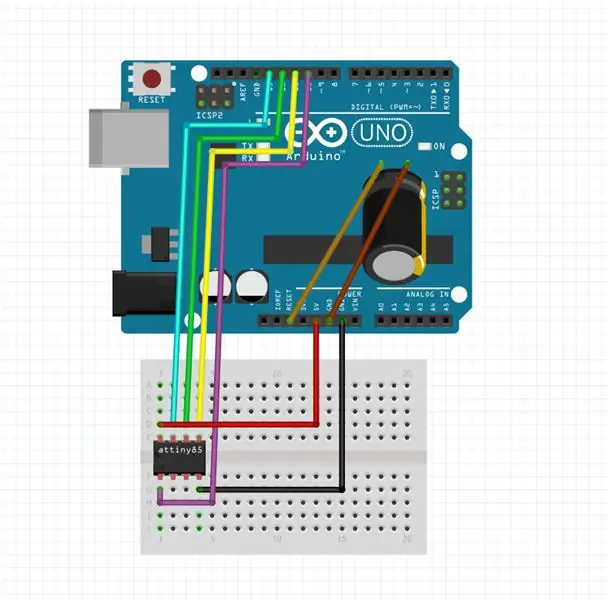
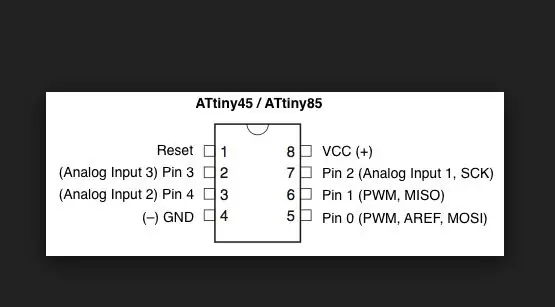
آردوینو UNO ATtiny
PIN13 --------------- IO2PIN12 --------------- IO1PIN11 --------------- IO0PIN10- -------------- RST 5V --------------- VCC GND --------------- GND
فراموش نکنید که خازن 10uF بین RST و GND را روی آردوینو قرار دهید.
مرحله 5: کد ساده
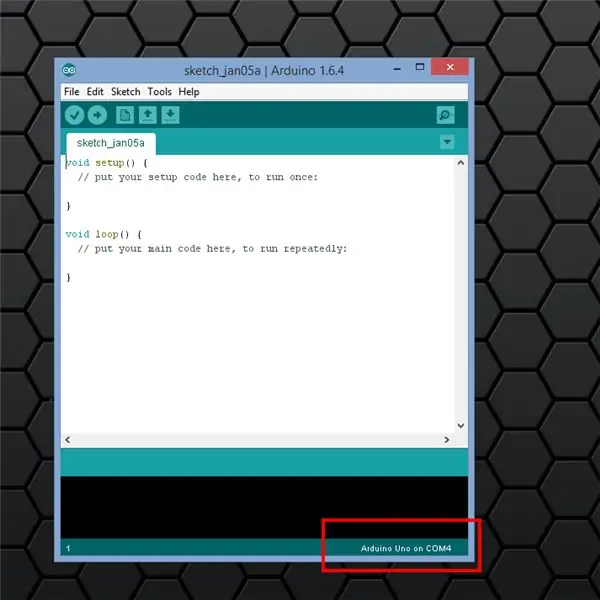
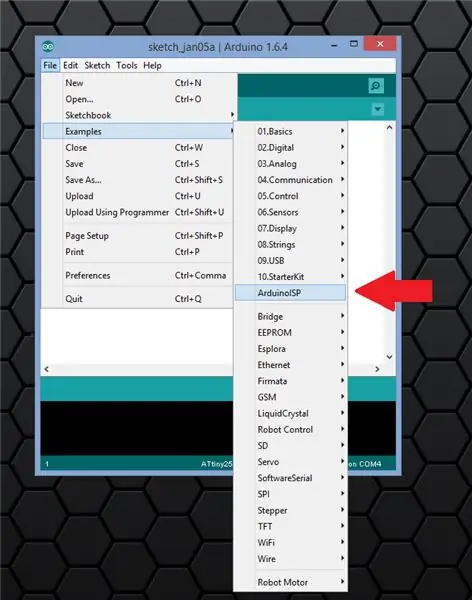

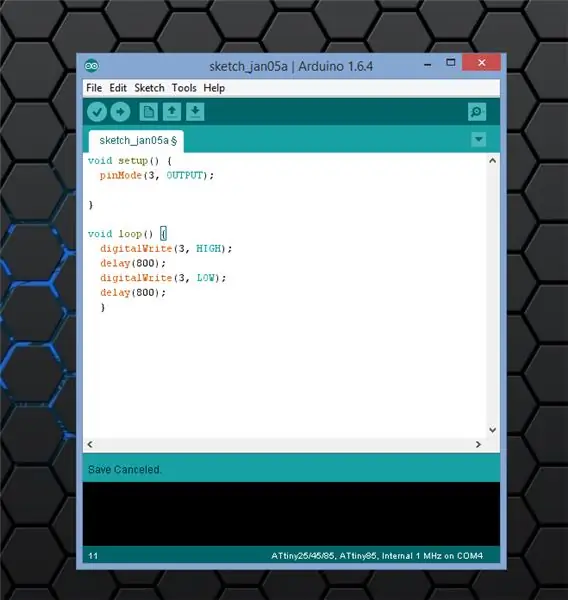
ابتدا باید Arduino Uno را به عنوان برنامه نویس با مثال ISP فلش کنید. سپس من یک کد چشمک زدن ساده می نویسم تا آزمایش کنم آیا همه چیز کار می کند یا خیر. من LED را به پین 3 attiny با مقاومت 470 اهم در سریال وصل کردم.
مرحله 6: مدار
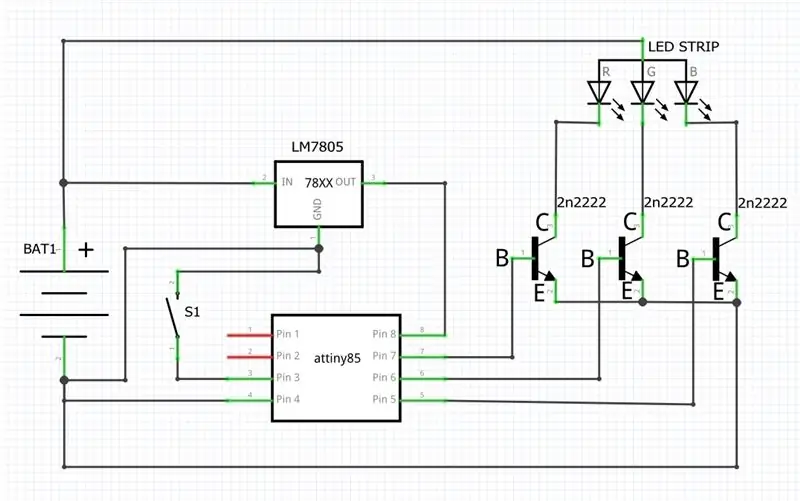


در اینجا نمودار مدار و تمام پیوندهای قطعات لازم آمده است. من در آینده نزدیک نسخه کوچکتر دیگری از مدار ایجاد خواهم کرد ، بنابراین در جریان باشید. من یک مقاومت در سریال اضافه کردم زیرا LM7805 در خانه نداشتم.
توجه: دکمه در مدار اختیاری است در مورد من من از آن استفاده نکردم اما می توانید دکمه را اضافه کنید و انیمیشن های مختلف را قرار دهید
مرحله 7: چاپ ایموجی
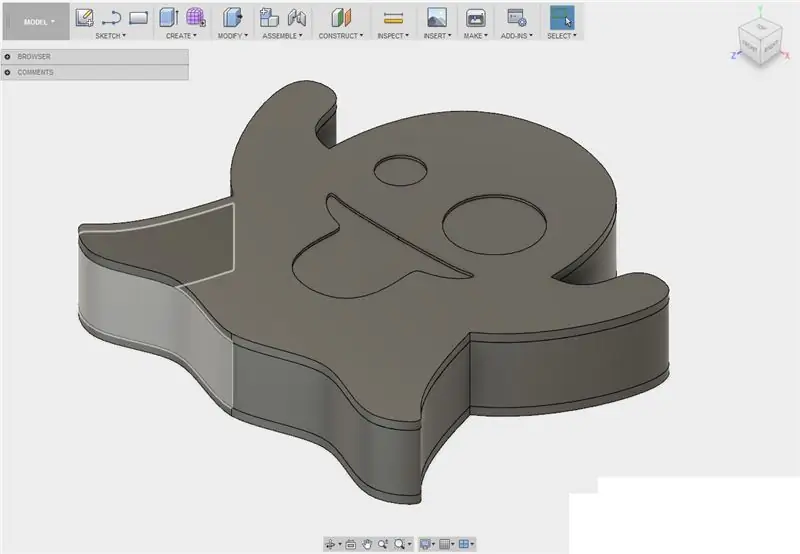
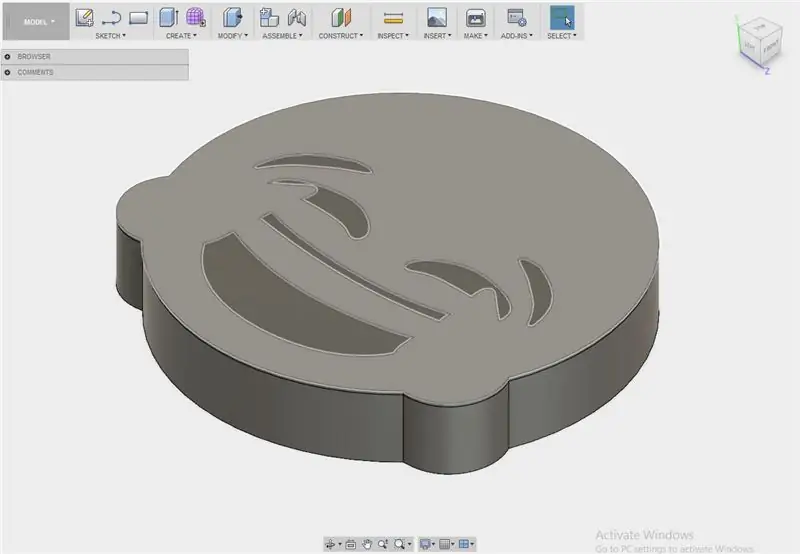

من ایموجی را در فیوژن 360 طراحی کردم و روی anet a8 با PLA سفید و برخی از ارتقاء ها چاپ کردم. البته شما می توانید هر سبک ایموجی بسازید. من دو مثال گذاشتم
مرحله 8: نقاشی


مرحله 9: افزودن نوار LED


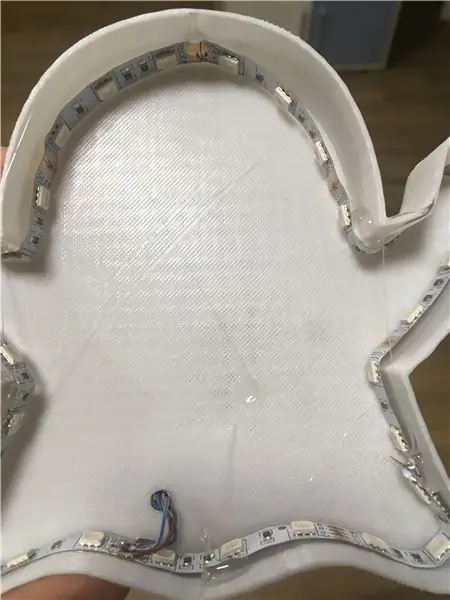
زمانی که ایموجی را رنگ آمیزی کرده اید زمان اضافه کردن نوار LED است. نوار LED ممکن است در اولین تلاش شما کاملاً مناسب نباشد ، بنابراین فقط کمی آن را بچسبانید و از مقداری چسب داغ برای ثابت نگه داشتن همه چیز استفاده کنید
توجه: ابتدا سیم های لازم را لحیم کنید تا زندگی شما راحت تر شود.
مرحله 10: اتصال همه با هم
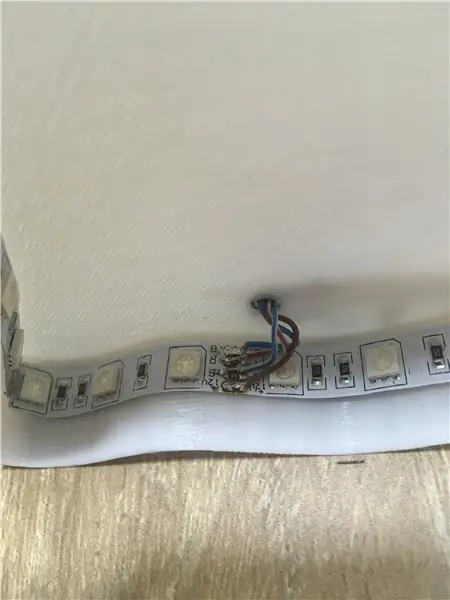


وقتی همه چیز را با هم لحیم کردید وقت آن است که مدار قبلی را با ATtiny85 اضافه کنید.
مرحله 11: برنامه پلک زدن ساده
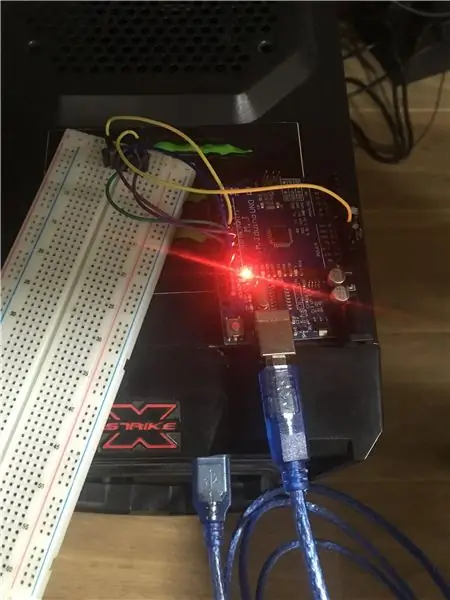
من یک کد ساده در arduino IDE نوشتم تا آزمایش کنم آیا همه چیز آنطور که باید کار می کند. اما می توانید هر چقدر که می خواهید آزمایش کنید. برای بارگذاری کد ، مراحل قبلی و نحوه انجام آن را بررسی کنید.
توصیه شده:
چگونه: نصب Raspberry PI 4 Headless (VNC) با Rpi-imager و تصاویر: 7 مرحله (همراه با تصاویر)

چگونه: نصب Raspberry PI 4 Headless (VNC) با Rpi-imager و تصاویر: من قصد دارم از این Rapsberry PI در چندین پروژه سرگرم کننده در وبلاگم استفاده کنم. به راحتی آن را بررسی کنید. من می خواستم دوباره به استفاده از Raspberry PI بپردازم ، اما در مکان جدیدم صفحه کلید یا موس نداشتم. مدتی بود که من یک تمشک راه اندازی کردم
صفحه نمایش 24 بیتی RGB LED Emoji/Sprite: 4 مرحله

24bit RGB LED Emoji/Sprite Display: به عنوان معلم در حال بازگشت به کلاس درس در میان بیماری کرونا و الزام به پوشیدن وسایل حفاظت شخصی ، متوجه شدم که دانش آموزانم قادر نخواهند بود حالت چهره من را ببینند (من دبیرستان را آموزش می دهم ، اما بچه هایی دارم که در حال بازگشت به دوره ابتدایی و ثانویه
نمایش اسلاید تصاویر تعطیلات خود را با لمس سحر و جادو!: 9 مرحله (همراه با تصاویر)

نمایش اسلاید تصاویر خود را با لمس جادو! برای مطابقت با پرچم و موضوع کشوری که من از آن دیدن می کنم (در این مورد ، سیسیل). تی
IoT Emoji Sign: 9 مرحله (همراه با تصاویر)

IoT Emoji Sign: این دستورالعمل ها نحوه استفاده از ESP8266 و برخی NeoPixels برای ایجاد علامت IoT Emoji را نشان می دهد
تطبیق یک گوشی تلفن همراه با تلفن همراه: 7 مرحله (همراه با تصاویر)

انطباق یک گوشی تلفن همراه با یک تلفن همراه: توسط بیل ریو ([email protected]) اقتباس شده برای دستورالعمل ها توسط موس ([email protected]) سلب مسئولیت: روش شرح داده شده در اینجا ممکن است برای شما کارساز نباشد گرفتن. اگر کار نمی کند ، یا اگر چیزی را خراب می کنید ، m نیست
